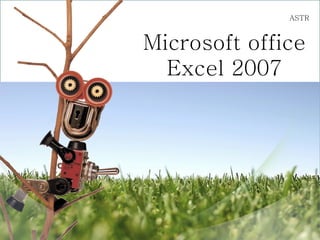
Excel basic 엑셀 기초 교육
- 1. Microsoft office Excel 2007 ASTR
- 2. Excel 의 이해와 기초 1 Excel Data 입력 2 Excel 편집 3 Excel Chart 만들기 4 Excel 서식 만들기 실습 5
- 3. Excel 의 이해와 기초 1
- 4. 입력 취소 , 입력 반복 붙여넣기 Work Sheet 보기 페이지 레이아웃
- 5. 워크시트 추가 워크시트 삭제
- 6. 나란히 보기로 두 파일 비교하기 [ 보기 ] [ 창 ] 나란히 보기
- 7. 동시 스크롤이 활성화
- 8. 열린 파일간의 이동 및 워크시트 이동하기 [ 보기 ] [ 창 ] 창전환 Ctrl + Tab
- 9. 새 창 , 나누기 , 틀 고정 기능 이해하기
- 11. 화면 확대하고 축소하기 [ 보기 ] 확대 / 축소 [ 확대 / 축소 ] 비율
- 12. 특수 문자 입력 하기 [ 삽입 ] [ 기호 ] 한글 자음 ( ㄱ , ㄴ , ㄷ…ㅎ ) 중 하나 입력 후 [ 한자 ] 키 [Tab] 을 누르기
- 13. 통화 기호 입력 하기 ‘ ㄹ’ 입력 후 [ 한자 ] [Tab] 원하는 통화 기호 클릭 $£₩¥ 입력 해보기
- 14. 체크 문자 입력하기 [ 글꼴 ] ‘Webdings’ 혹은 ‘ Marlett’ 글꼴 선택 영어 소문자 ‘ a’ 입력
- 15. 찾기와 바꾸기 찾기 Ctrl + F 바꾸기 Ctrl + H
- 16. Excel Data 입력 2
- 17. F3 Click =E3/D3 입력 Enter 단축키로 데이터 입력 하기
- 18. C3:C10 범위 선택하고 100 입력 Ctrl + Enter 단축키로 데이터 입력 하기
- 19. =E4:E10/D4:D10 입력 [F4:F10] 범위 선택 Ctrl + Shift + Enter
- 20. 글을 입력한 후 Ctrl +1 ‘ 셀 서식’ [ 맞춤 ] ‘ 방향’ ‘ 셀 서식’ 대화 상자 이용하기 리본 메뉴 이용하기 글을 입력하고 [ 홈 ] [ 맞춤 ] 방향
- 21. Ctrl + 1 ‘ 셀 서식’ 대화 상자
- 22. 한 셀에 두 줄로 입력하기 1. Alt + 엔터를 이용 2. 텍스트 줄 바꿈 이용 3. 셀 서식 맞춤 텍스트 줄 바꿈
- 23. 자동 채우기 기능 이해하기 채우기 핸들로 마우스 포인터를 가져가면 포인터가 + 로 바뀜 그 상태에서 클릭하여 원하는 위치까지 드래그 자동 채우기 옵션 버튼 셀의 값 또는 서식 복사를 선택할 수 있는 세부 옵션
- 24. 자동 채우기 연습 - 숫자 [B2:B4], [C2:C4], [D2:D4] 범위를 각각 선택 한 후 채우기 핸들을 10 행까지 드래그
- 25. Excel 편집 3
- 26. 실행 취소와 다시 실행하기 복사하여 붙여 넣기 Ctrl + C 리본 클릭 Ctrl + V 잘라내기
- 27. 표의 행 / 열을 바꿔 복사하기 전체 범위 선택 Ctrl + c [A6] 마우스 오른쪽 버튼 클릭 [ 선택하여 붙여 넣기 ] ‘ 행 / 열 바꿈’ 체크 < 확인 >
- 28. Excel Chart 만들기 4
- 29. [A1:B10] 선택 [ 차트 ] 세로 막대형 ‘ 2 차원 세로 막대형’ 첫 번째 선택
- 30. 드래그 하여 크기 조절 ‘ 차트 제목’을 선택하여 ‘ 담당자별 판매실적’ 입력
- 31. [ 디자인 ] -> [ 차트레이아웃 ] -> 빠른 레이아웃 두번째 선택
- 32. [ 디자인 ] ->[ 차트스타일 ] ->4 열 4 행 선택
- 33. ‘ 차트 영역’ 배경색 변경 [ 서식 ] -> [ 도형스타일 ] 원하는스타일 선택
- 34. ‘ 그림 영역’ 선택 [ 서식 ] -> [ 도형 스타일 ] -> 도형 채우기 -> [ 채우기 없음 ]
- 35. ‘ 차트 제목’ 선택 [ 서식 ] -> [WordAtrt 스타일 ] -> 빠른 스타일 2 열 4 행 선택
- 36. Excel 서식 만들기 실습 5
- 37. 3.13 입력 A1~E2 드래그 셀 서식 채우기 회색 셀 서식 기획안 만들기 실습
- 38. A1 제목 A2 Subject 입력 A1~E1 드래그 셀 서식 맞춤 텍스트 조정 셀 병합
- 39. F1~U2 선택 후 셀 병합 A3~U15 선택 셀 서식 채우기 흰색 A3~U15 선택 A3~U15 선택
- 40. A3~U15 선택 셀 서식 테두리 나머지 부분도 테두리 나머지 부분도 테두리 C4 B5 문장 입력 G7 J7 ‘- 입력 H7 다음 입력 B9 B10 B11 문장 입력
- 41. 감사합니다
